Η συνολική εικόνα δεδομένων είναι ένας χρήσιμος τρόπος για τον συνδυασμό δεδομένων από διαφορετικές προελεύσεις σε μία αναφορά. Για παράδειγμα, εάν έχετε έναν Συγκεντρωτικό Πίνακα με ποσά εξόδων για κάθε ένα από τα περιφερειακά γραφεία σας, μπορείτε να χρησιμοποιήσετε τη συνολική εικόνα δεδομένων για να συγκεντρώσετε αυτά τα ποσά σε μια εταιρική αναφορά εξόδων. Αυτή η αναφορά μπορεί να περιέχει σύνολα πωλήσεων και μέσους όρους, τρέχοντα επίπεδα αποθεμάτων και προϊόντα με τις μεγαλύτερες πωλήσεις για ολόκληρη την επιχείρηση.
Σημείωση: Ένας άλλος τρόπος για να ενοποιήσετε δεδομένα είναι να χρησιμοποιήσετε Power Query. Για περισσότερες πληροφορίες, ανατρέξτε στο θέμα Power Query για Βοήθεια Excel.
Για να συνοψίσετε και να αναφέρετε αποτελέσματα από ξεχωριστές περιοχές φύλλου εργασίας, μπορείτε να ενοποιήσετε τα δεδομένα από κάθε ξεχωριστή περιοχή φύλλου εργασίας σε έναν Συγκεντρωτικό Πίνακα σε ένα κύριο φύλλο εργασίας. Οι ξεχωριστές περιοχές φύλλου εργασίας μπορεί να βρίσκονται στο ίδιο βιβλίο εργασίας με το κύριο φύλλο εργασίας ή σε διαφορετικό βιβλίο εργασίας. Συνολική εικόνα είναι η συγκέντρωση των δεδομένων έτσι ώστε να είναι ευκολότερη η ενημέρωση και η συνάθροισή τους τακτικά ή ανάλογα με τις ανάγκες.
Η ενοποιημένη αναφορά Συγκεντρωτικού Πίνακα που προκύπτει μπορεί να έχει τα ακόλουθα πεδία στη Λίστα πεδίων Συγκεντρωτικού Πίνακα, τα οποία μπορείτε να προσθέσετε στον Συγκεντρωτικό Πίνακα: Γραμμή, Στήλη και Τιμή. Επιπλέον, η αναφορά μπορεί να έχει έως και τέσσερα πεδία φίλτρου σελίδας, που ονομάζονται Σελίδα1, Σελίδα2, Σελίδα3 και Σελίδα4.
Κάθε περιοχή δεδομένων πρέπει να είναι οργανωμένη σε μορφή πίνακα διασταύρωσης, με ονόματα γραμμών και στηλών που ταιριάζουν με τα στοιχεία που θέλετε να συνοψίσετε. Μην συμπεριλάβετε τυχόν γραμμές ή στήλες αθροίσματος από τα δεδομένα προέλευσης κατά τον καθορισμό των δεδομένων για την αναφορά. Το παρακάτω παράδειγμα δείχνει τέσσερις περιοχές σε μορφή πίνακα διασταύρωσης.
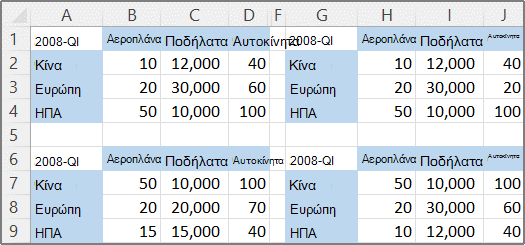
Η συνολική εικόνα δεδομένων μπορεί να χρησιμοποιεί πεδία σελίδας που περιέχουν στοιχεία που αντιπροσωπεύουν μία ή περισσότερες περιοχές προέλευσης. Για παράδειγμα, εάν δημιουργείτε μια συνολική εικόνα από δεδομένα προϋπολογισμού από τα τμήματα Μάρκετινγκ, Πωλήσεων και Παραγωγής, ένα πεδίο σελίδας μπορεί να περιλαμβάνει ένα στοιχείο για να εμφανίσει τα δεδομένα για κάθε τμήμα, καθώς και ένα άλλο στοιχείο για να εμφανίσει τα συγκεντρωτικά δεδομένα. Το παρακάτω παράδειγμα δείχνει έναν Συγκεντρωτικό Πίνακα συνολικής εικόνας που περιέχει ένα πεδίο σελίδας και πολλά επιλεγμένα στοιχεία.
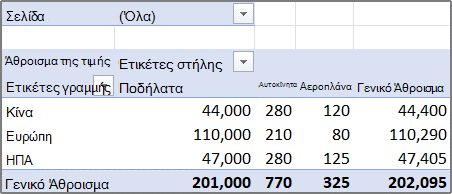
Εάν μια περιοχή δεδομένων είναι πιθανό να αλλάξει την επόμενη φορά που θα συνενώσετε τα δεδομένα (δηλαδή, ο αριθμός των γραμμών ενδέχεται να αλλάξει), προσπαθήστε να καθορίσετε ένα όνομα για κάθε περιοχή προέλευσης στα ξεχωριστά φύλλα εργασίας. Στη συνέχεια, χρησιμοποιήστε αυτά τα ονόματα όταν συνενώσετε τις περιοχές στο κύριο φύλλο εργασίας. Εάν μια περιοχή προέλευσης επεκταθεί, μπορείτε να ενημερώσετε την περιοχή για το όνομα στο ξεχωριστό φύλλο εργασίας, για να συμπεριλάβετε τα νέα δεδομένα πριν από την ανανέωση του Συγκεντρωτικού Πίνακα.
Το Excel παρέχει επίσης άλλους τρόπους για τη συνένωση δεδομένων που λειτουργούν με δεδομένα σε πολλές μορφές και διατάξεις. Για παράδειγμα, μπορείτε να δημιουργήσετε τύπους με αναφορές 3D ή να χρησιμοποιήσετε την εντολή Συνολική εικόνα (στην καρτέλα Δεδομένα, στην ομάδα Εργαλεία δεδομένων).
Μπορείτε να χρησιμοποιήσετε τον Οδηγό Συγκεντρωτικού Πίνακα και Συγκεντρωτικού Γραφήματος για να δείτε τη συνολική εικόνα πολλών περιοχών. Στον οδηγό, μπορείτε να επιλέξετε να μην χρησιμοποιήσετε πεδία σελίδας, να χρησιμοποιήσετε ένα πεδίο σελίδας ή να χρησιμοποιήσετε πολλά πεδία σελίδας.
Για να συνδυάσετε τα δεδομένα από όλες τις περιοχές και να δημιουργήσετε μια συνολική εικόνα που δεν διαθέτει πεδία σελίδας, κάντε τα εξής:
-
Προσθέστε τον Οδηγό Συγκεντρωτικού Πίνακα και Συγκεντρωτικού Γραφήματος στη Γραμμή εργαλείων γρήγορης πρόσβασης. Για να το κάνετε αυτό:
-
Κάντε κλικ στο βέλος δίπλα από τη Γραμμή εργαλείων γρήγορης πρόσβασης και, στη συνέχεια, επιλέξτε Περισσότερες εντολές.
-
Κάντε κλικ στην επιλογή Προσαρμογή γραμμής εργαλείων γρήγορης πρόσβασης (…) στην κάτω αριστερή γωνία κάτω από την κορδέλα και, στη συνέχεια, κάντε κλικ στην επιλογή Περισσότερες εντολές.
-
Στην περιοχή Επιλογή εντολών από, επιλέξτε Όλες οι εντολές.
-
Στη λίστα, επιλέξτε Οδηγός Συγκεντρωτικού Πίνακα και Συγκεντρωτικού Γραφήματος, κάντε κλικ στο κουμπί Προσθήκη και, στη συνέχεια, κάντε κλικ στο κουμπί OK.
-
-
Κάντε κλικ σε ένα κενό κελί (το οποίο δεν αποτελεί μέρος του Συγκεντρωτικού Πίνακα) στο βιβλίο εργασίας.
-
Κάντε κλικ στο εικονίδιο του Οδηγού Συγκεντρωτικού Πίνακα και Συγκεντρωτικού Γραφήματος στη Γραμμή εργαλείων γρήγορης πρόσβασης.
-
Στη σελίδα Βήμα 1 του οδηγού, κάντε κλικ στην επιλογή Πολλαπλές περιοχές συνάθροισης και, στη συνέχεια, κάντε κλικ στο κουμπί Επόμενο.
-
Στη σελίδα Βήμα 2α του οδηγού, κάντε κλικ στην επιλογή Δημιουργία πεδίων σελίδας από το χρήστη και, στη συνέχεια, κάντε κλικ στο κουμπί Επόμενο.
-
Στη σελίδα Βήμα 2β σελίδα του οδηγού, κάντε τα εξής:
-
Επιστρέψτε στο βιβλίο εργασίας και επιλέξτε την περιοχή κελιών και, στη συνέχεια, στον Οδηγό Συγκεντρωτικού Πίνακα και Συγκεντρωτικού Γραφήματος, κάντε κλικ στην επιλογή Προσθήκη.
Συμβουλή: Εάν η περιοχή κελιών βρίσκεται σε ένα άλλο βιβλίο εργασίας, ανοίξτε πρώτα το βιβλίο εργασίας για να είναι πιο εύκολο για να επιλέξετε τα δεδομένα.
-
Στην περιοχή Επιλέξτε το πλήθος των πεδίων σελίδας, κάντε κλικ στην επιλογή 0 και, στη συνέχεια, κάντε κλικ στο κουμπί Επόμενο.
-
-
Στη σελίδα Βήμα 3 του οδηγού, επιλέξτε μεταξύ της προσθήκης του Συγκεντρωτικού Πίνακα σε ένα νέο ή υπάρχον φύλλο εργασίας και, στη συνέχεια, κάντε κλικ στο κουμπί Τέλος.
Για να συμπεριλάβετε ένα μόνο πεδίο σελίδας που περιέχει ένα στοιχείο για κάθε περιοχή προέλευσης, καθώς και ένα στοιχείο που συγκεντρώνει όλες τις περιοχές, κάντε τα εξής:
-
Προσθέστε τον Οδηγό Συγκεντρωτικού Πίνακα και Συγκεντρωτικού Γραφήματος στη Γραμμή εργαλείων γρήγορης πρόσβασης. Για να το κάνετε αυτό:
-
Κάντε κλικ στο βέλος δίπλα από τη Γραμμή εργαλείων γρήγορης πρόσβασης και, στη συνέχεια, επιλέξτε Περισσότερες εντολές.
-
Κάντε κλικ στην επιλογή Προσαρμογή γραμμής εργαλείων γρήγορης πρόσβασης (…) στην κάτω αριστερή γωνία κάτω από την κορδέλα και, στη συνέχεια, κάντε κλικ στην επιλογή Περισσότερες εντολές.
-
Στην περιοχή Επιλογή εντολών από, επιλέξτε Όλες οι εντολές.
-
Στη λίστα, επιλέξτε Οδηγός Συγκεντρωτικού Πίνακα και Συγκεντρωτικού Γραφήματος, κάντε κλικ στο κουμπί Προσθήκη και, στη συνέχεια, κάντε κλικ στο κουμπί OK.
-
-
Κάντε κλικ σε ένα κενό κελί (το οποίο δεν αποτελεί μέρος του Συγκεντρωτικού Πίνακα) στο βιβλίο εργασίας.
-
Στη σελίδα Βήμα 1 του οδηγού, κάντε κλικ στην επιλογή Πολλαπλές περιοχές συνάθροισης και, στη συνέχεια, κάντε κλικ στο κουμπί Επόμενο.
-
Στη σελίδα Βήμα 2α του οδηγού, κάντε κλικ στην επιλογή Αυτόματη δημιουργία ενός πεδίου σελίδας και, στη συνέχεια, κάντε κλικ στο κουμπί Επόμενο.
-
Στη σελίδα Βήμα 2β σελίδα του οδηγού, κάντε τα εξής:
-
Επιστρέψτε στο βιβλίο εργασίας και επιλέξτε την περιοχή κελιών και, στη συνέχεια, στον Οδηγό Συγκεντρωτικού Πίνακα και Συγκεντρωτικού Γραφήματος, κάντε κλικ στην επιλογή Προσθήκη.
Συμβουλή: Εάν η περιοχή κελιών βρίσκεται σε ένα άλλο βιβλίο εργασίας, ανοίξτε πρώτα το βιβλίο εργασίας για να είναι πιο εύκολο για να επιλέξετε τα δεδομένα.
-
-
Κάντε κλικ στο κουμπί Επόμενο.
-
Στη σελίδα Βήμα 3 του οδηγού, επιλέξτε μεταξύ της προσθήκης του Συγκεντρωτικού Πίνακα σε ένα νέο ή υπάρχον φύλλο εργασίας και, στη συνέχεια, κάντε κλικ στο κουμπί Τέλος.
Μπορείτε να δημιουργήσετε πολλά πεδία σελίδας και να αντιστοιχίσετε τα δικά σας ονόματα στοιχείων σε κάθε περιοχή προέλευσης δεδομένων. Αυτό σας επιτρέπει να δημιουργήσετε μερικές ή πλήρεις συνολικές εικόνες. Για παράδειγμα, ένα πεδίο σελίδας που συνενώνει το Μάρκετινγκ και τις Πωλήσεις ξεχωριστά από την Παραγωγή και ένα άλλο πεδίο σελίδας που παρέχει τη συνολική εικόνα και για τα τρία τμήματα. Για να δημιουργήσετε μια συνολική εικόνα που χρησιμοποιεί πολλά πεδία σελίδας, κάντε τα εξής:
-
Προσθέστε τον Οδηγό Συγκεντρωτικού Πίνακα και Συγκεντρωτικού Γραφήματος στη Γραμμή εργαλείων γρήγορης πρόσβασης. Για να το κάνετε αυτό:
-
Κάντε κλικ στο βέλος δίπλα από τη Γραμμή εργαλείων γρήγορης πρόσβασης και, στη συνέχεια, επιλέξτε Περισσότερες εντολές.
-
Κάντε κλικ στην επιλογή Προσαρμογή γραμμής εργαλείων γρήγορης πρόσβασης (…) στην κάτω αριστερή γωνία κάτω από την κορδέλα και, στη συνέχεια, κάντε κλικ στην επιλογή Περισσότερες εντολές.
-
Στην περιοχή Επιλογή εντολών από, επιλέξτε Όλες οι εντολές.
-
Στη λίστα, επιλέξτε Οδηγός Συγκεντρωτικού Πίνακα και Συγκεντρωτικού Γραφήματος, κάντε κλικ στο κουμπί Προσθήκη και, στη συνέχεια, κάντε κλικ στο κουμπί OK.
-
-
Κάντε κλικ σε ένα κενό κελί (το οποίο δεν αποτελεί μέρος του Συγκεντρωτικού Πίνακα) στο βιβλίο εργασίας.
-
Στη σελίδα Βήμα 1 του οδηγού, κάντε κλικ στην επιλογή Πολλαπλές περιοχές συνάθροισης και, στη συνέχεια, κάντε κλικ στο κουμπί Επόμενο.
-
Στη σελίδα Βήμα 2α του οδηγού, κάντε κλικ στην επιλογή Δημιουργία πεδίων σελίδας από το χρήστη και, στη συνέχεια, κάντε κλικ στο κουμπί Επόμενο.
-
Στη σελίδα Βήμα 2β σελίδα του οδηγού, κάντε τα εξής:
-
Επιστρέψτε στο βιβλίο εργασίας και επιλέξτε την περιοχή κελιών και, στη συνέχεια, στον Οδηγό Συγκεντρωτικού Πίνακα και Συγκεντρωτικού Γραφήματος, κάντε κλικ στην επιλογή Προσθήκη.
Συμβουλή: Εάν η περιοχή κελιών βρίσκεται σε ένα άλλο βιβλίο εργασίας, ανοίξτε πρώτα το βιβλίο εργασίας για να είναι πιο εύκολο για να επιλέξετε τα δεδομένα.
-
Στην περιοχή Επιλέξτε το πλήθος των πεδίων σελίδας, κάντε κλικ στον αριθμό των πεδίων σελίδας που θέλετε να χρησιμοποιήσετε.
-
Στην περιοχή Προσδιορίστε τις ετικέτες στοιχείων που θα χρησιμοποιηθούν από τα πεδία σελίδας για την αναγνώριση της περιοχής δεδομένων που έχει επιλεχθεί, για κάθε πεδίο σελίδας, επιλέξτε την περιοχή κελιών και, στη συνέχεια, πληκτρολογήστε ένα όνομα για την περιοχή.
Παράδειγμα
-
Εάν επιλέξατε 1 στην περιοχή Επιλέξτε το πλήθος των πεδίων σελίδας, επιλέξτε κάθε περιοχή και, στη συνέχεια, πληκτρολογήστε ένα διαφορετικό όνομα στο πλαίσιο Πεδίο ένα. Εάν έχετε τέσσερις περιοχές και κάθε μία αντιστοιχεί σε διαφορετικό τρίμηνο του οικονομικού έτους, επιλέξτε την πρώτη περιοχή, πληκτρολογήστε Τ1, επιλέξτε τη δεύτερη περιοχή, πληκτρολογήστε Τ2 και επαναλάβετε τη διαδικασία για τα Τ3 και Τ4.
-
Εάν επιλέξατε 2 στην περιοχή Επιλέξτε το πλήθος των πεδίων σελίδας, κάντε το ίδιο όπως στο προηγούμενο παράδειγμα στο πλαίσιο Πεδίο ένα. Στη συνέχεια, επιλέξτε δύο περιοχές και πληκτρολογήστε το ίδιο όνομα, όπως H1 και H2, στο πλαίσιο Πεδίο δύο. Επιλέξτε την πρώτη περιοχή, πληκτρολογήστε H1, επιλέξτε τη δεύτερη περιοχή, πληκτρολογήστε H1, επιλέξτε την τρίτη περιοχή, πληκτρολογήστε H2, επιλέξτε την τέταρτη περιοχή και πληκτρολογήστε H2.
-
-
Κάντε κλικ στο κουμπί Επόμενο.
-
-
Στη σελίδα Βήμα 3 του οδηγού, επιλέξτε μεταξύ της προσθήκης του Συγκεντρωτικού Πίνακα σε ένα νέο ή υπάρχον φύλλο εργασίας και, στη συνέχεια, κάντε κλικ στο κουμπί Τέλος.










